首发 公众号 EXCEL办公实战
今天我们来唠唠图表中条形图,由于条形图的使用习惯,
一般都是从大到小
所以对于乱序的数据我们都需要排序处理,
要是能实现自动排序就好了。
这会儿我们就来和他对线
先来看看乱序的情况,默认插入的图形图
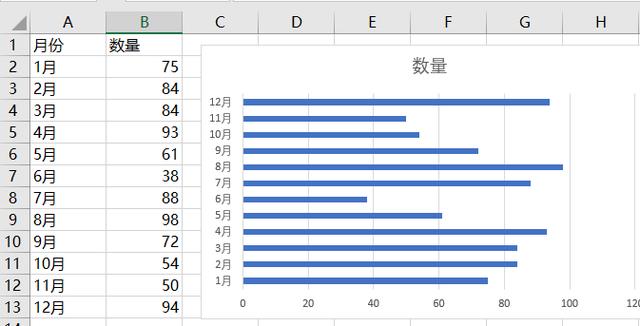
这显然不符合我们的阅读习惯!
下面我们一起来搞定这个问题!
我们使用两个函数公式把数据重新排一下序
数量:=LARGE($B$2:$B$13,ROW(A1))
月份:=INDEX(A:A,MATCH(E2,B:B,))
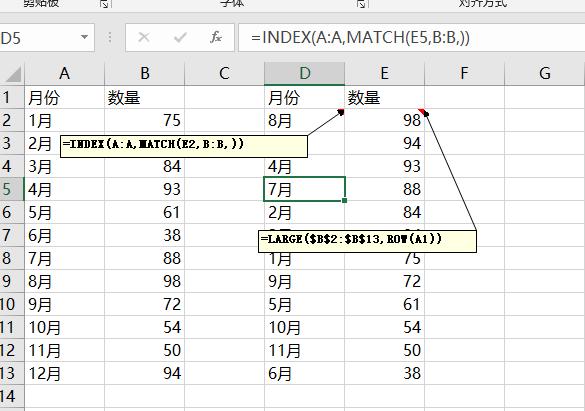
让我们在此基础上插入条形图即可
这里我们要点击Y轴,逆序类别,让图跟数据源顺序一致,默认相反
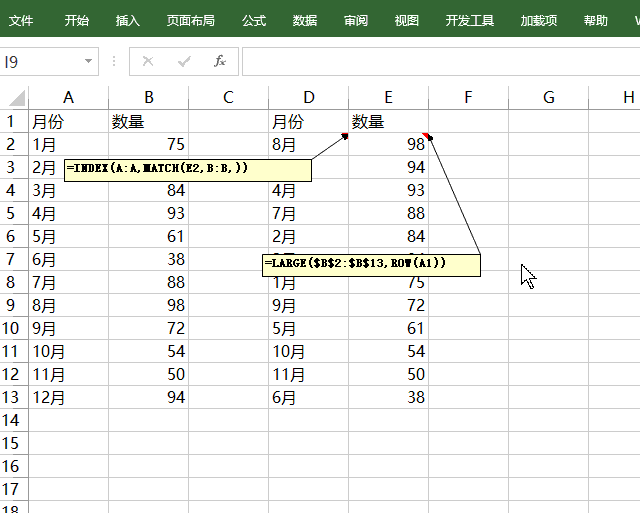
细心的同学可能发现了一个问题,我们这里利用的数值匹配月份,
如果数据有相同的,可能就会出错了,怎么办?
我们换一种方式
首先,我们添加辅助列,让 数据*1000+行号这样我们相同大小就可以区别开了
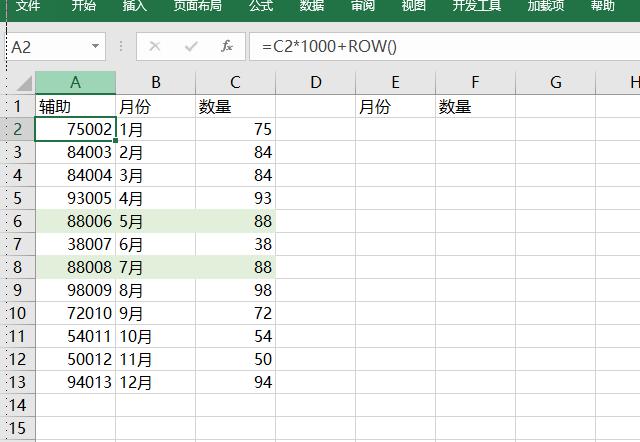
第二步,我们根据辅助列列获取行号,配合INDEX处理
公式:=INDEX($B:$C,MOD(LARGE($A$2:$A$13,ROW(A1)),1000),COLUMN(A1))
图中我们两个88对应的不同月份,说明结果是OK的
公式简单说明:MOD获取余数,之前我们乘以1000+行号,
现在我们反过来,除以1000,取余数,那么就可以拿到对应的行号了,
配合INDEX(数据区域,行,列),轻松搞定!
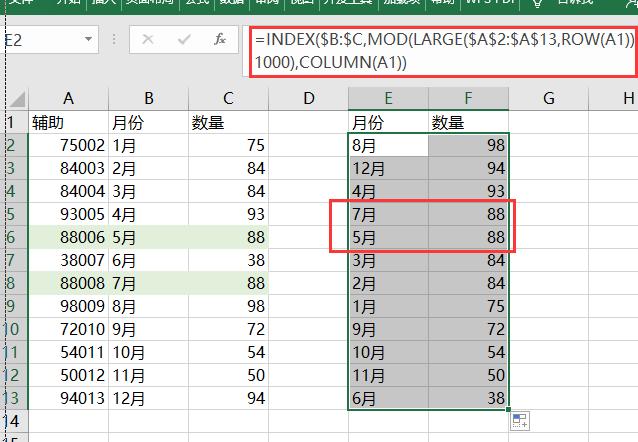
最后我们一起来看看动态的效果吧
修改数据,实时更新
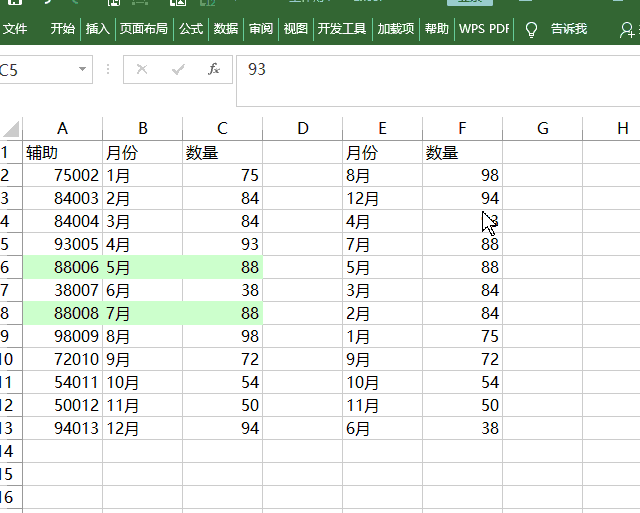
小结
函数学的好,我们可以简化工作,提高效率,图表学的好,我们可以更好,更直观的展示数据。如果图表+函数都学的好,那么有可以产生怎么样的效果呢?今日这个小案例可见一斑。
附件下载 私信发送:动态条形图
Excel办公实战,高效办公,每天进步一点点!
关注小编,下次精彩不迷路!
喜欢小编的文章,一定要点赞,关注,转发
您的鼓励是小编最大的动力!
THE END




















 1873
1873

 被折叠的 条评论
为什么被折叠?
被折叠的 条评论
为什么被折叠?








